「×」のクリックさようなら!ショートカットキーとタッチパッドの組み合わせが超気持ちいい!
2019年2月15日

面倒な「×」のクリックとはおさらばしませんか?
ショートカットキーを使えばそれが可能です!
ショートカットキーとは?キーの組み合わせでマウスと同じ操作をすばやく行える
ショートカットキーとは、パソコンのキーボードだけで思いどおりのことができ、面倒なマウスの操作が不要になる魔法のような機能です。
有名なものとしては、コピー&貼り付けの「Ctrl+C」⇒「Ctrl+V」でしょうか。
ショートカットキーを覚えるだけで、仕事に欠かせないパソコンを操作する時間を短縮することができます。
ウィンドウを閉じる、シャットダウンのショートカットキー「Alt+F4」はおすすめ
Googleで検索したり、Excelを使った後に必ず押すことになる右上の「×」。
「どうしてこんなにも遠いのか」
そう感じたことはありませんか?憎いと思ったことはありませんか?
そんなわたしの心を晴らしてくれたのが「Alt+F4」なのであります。
試しに「Alt」と書かれたキーと「F4」と書かれたキーを同時に押してみてください。
どうですか?気持ちいいでしょう?
ExcelやWordで「Alt+F4」を押したら、こんなのが出てきます。
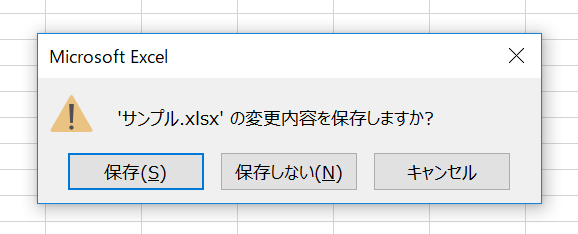
保存するなら「S」キー(Enter)、保存しないなら「N」キーを押してみてください。
ここでもマウスを使う必要はありません。
デスクトップ画面で使用するとシャットダウンもできちゃいます。
(Alt+F4⇒Enter)
Windows10はタッチパッドの細かい設定ができる
MicrosoftのSurface Laptop2を愛用していますが、タッチパッドの感度が高いのでとても使いやすい。
さらにWindows10のタッチパッドは、
- マウスの戻るボタン
- アプリの切り替え
のような操作を設定できるのですが、なんと「Alt+F4」も設定できます!
「Windowsキー+I」で設定を開き、デバイスを選択。
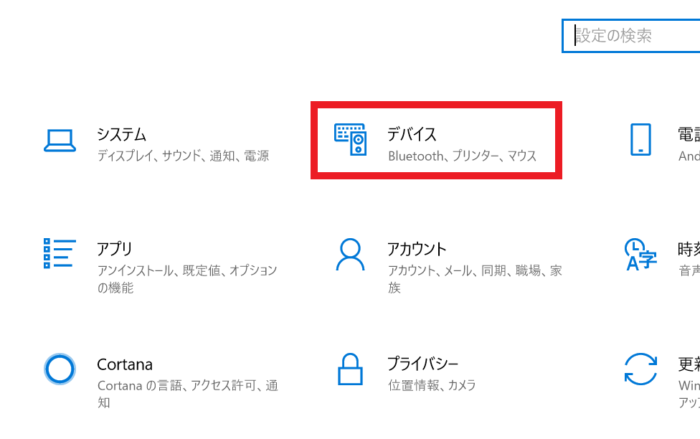
タッチパッド⇒ジェスチャの詳細な構成
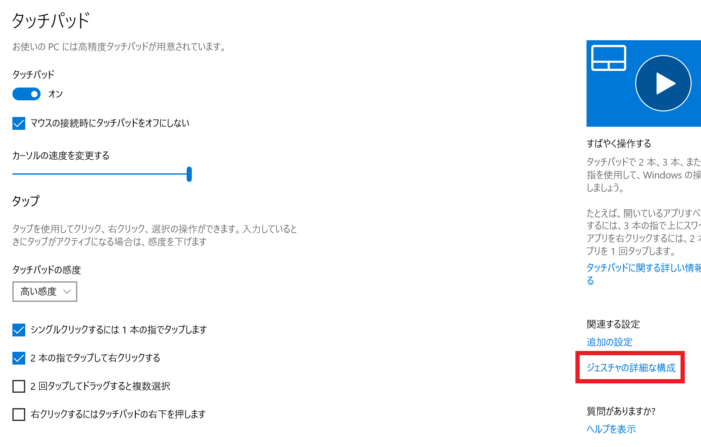
どの方向でもいいので、1番下のカスタムショートカットを選択。
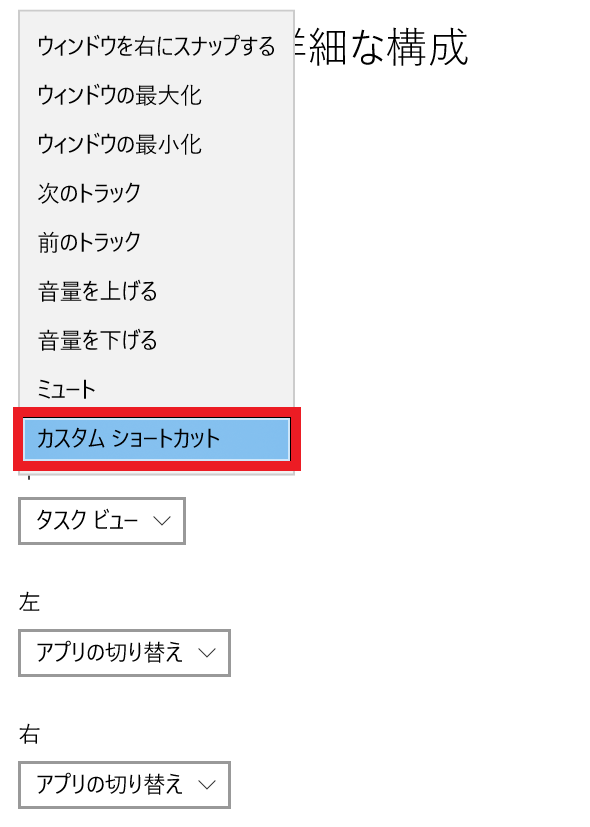
記録を開始する⇒「Alt+F4」を押す⇒Escキーを長押し
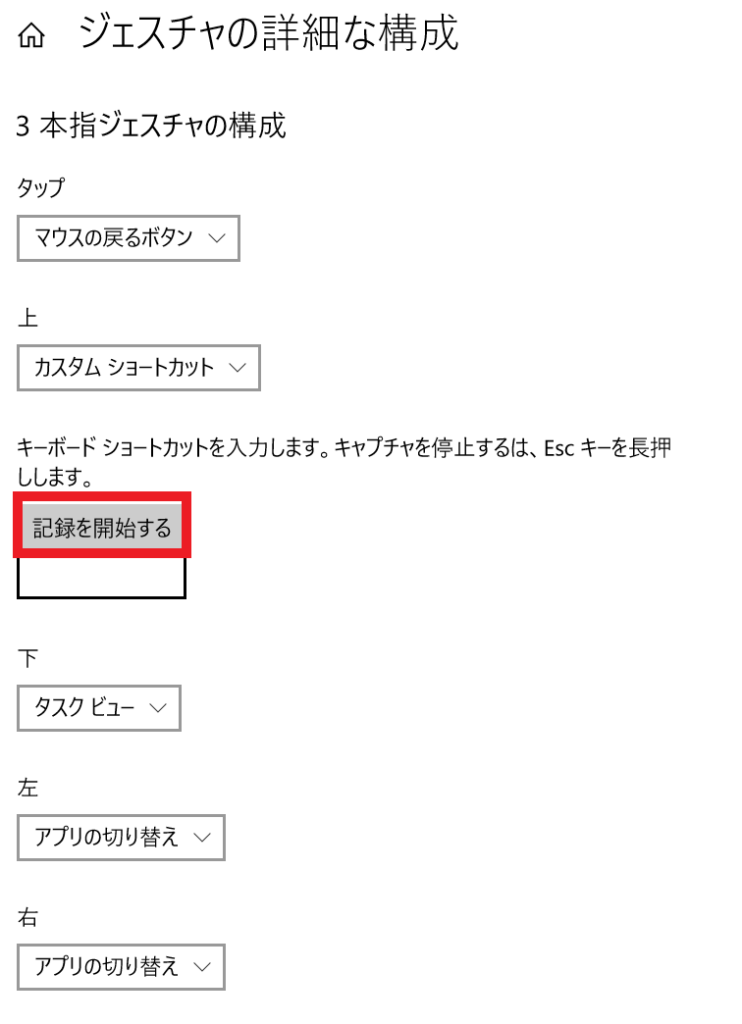
このようになれば完了です。
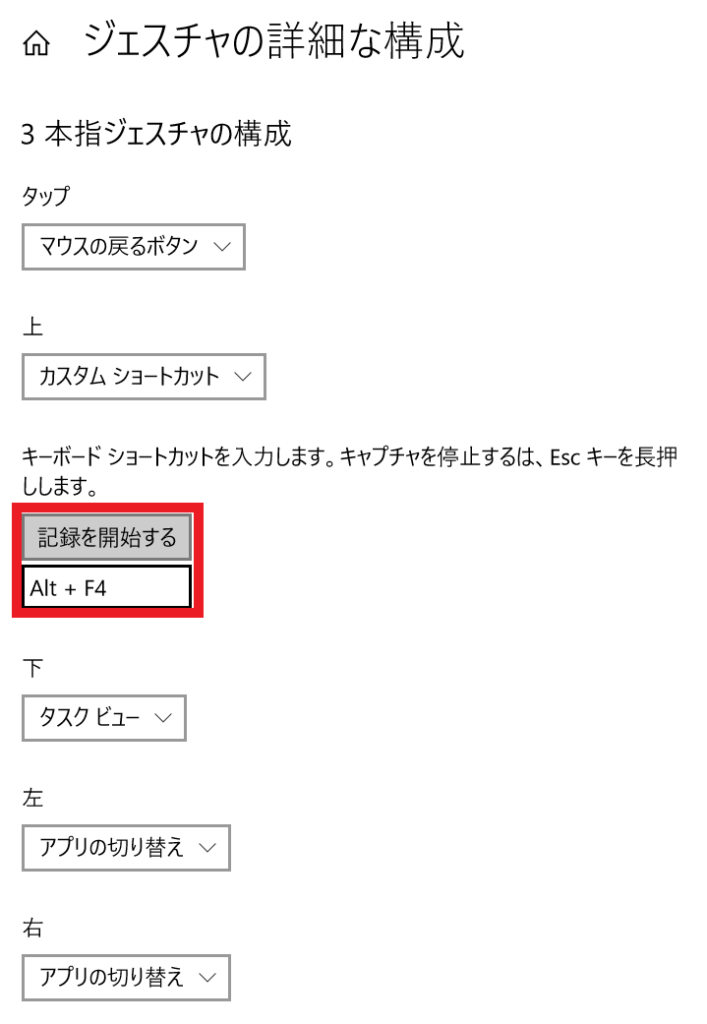
では、設定した方向にサッと指を動かしてみてください。そして叫びましょう。
「超気持ちいい!」
まとめ
最高に気持ちいいショートカットキー「Alt+F4」。
これを機に、ほかのショートカットキーも覚えてみてはいかがでしょうか。
関連記事

Chromeの拡張機能にショートカットキー?税理士が設定方法を解説します!
Google Chrome(グーグルクローム)の拡張機能を使っている方に朗報です ...

住民税をネットで支払い?eLTAXのオンライン納付とは?
役員、従業員の給与から差しひいた住民税は、会社がかわりに払うことになります。 銀 ...
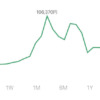
LINE Pay×マイナポイントで仮想通貨(リンク)を体験!
マイナンバーカードとキャッシュレス決済を連携することでもらえるマイナポイント。 ...

半角/全角を切り替えるショートカットキーのつくりかたとは?
Windowsのパソコンをつかっていて、「半角/全角キーが遠い…」と思ったことは ...
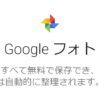
スマホ(iPhone・Android)動画を無料で保存するならGoogleフォトで決まり!
写真とちがい、動画はスマホの容量を圧迫します。 たくさん撮った動画を無料で保存し ...
カテゴリー
YouTube【週休4日・18時更新】
メディア出演 / セミナー実績
- 2017/12/12
津山市役所 青色申告説明会 - 2018/12/11
津山税務署 決算申告説明会 - 2020/3/4
浅口商工会 確定申告相談会 - 2021/1/10
岡山県青年司法書士協議会 相続相談会 - 2021/3/21
岡山ブログカレッジ ブロガーの確定申告 - 2021/8/12
FMくらしき おまかせラジオ - 2021/10/24
高梁川流域ライター塾2021 - 2021/11/23
岡山県立図書館 相続相談会 - 2022/10/2
高梁川流域ライター塾2022 - 2022/11/30
田舎のひとり税理士でも売上ゼロから2年で食べていけるようになるぞセミナー - 2023/10/8
高梁川流域ライター塾2023 - 2024/9/8
高梁川流域ライター塾2024
中原牧人(まきと)

web3(仮想通貨・NFT・DAO)、AIサービス、IT効率化に強い税理士。岡山県を中心に全国のひとり社長やフリーランスをサポートしている。
1987年、島根生まれ岡山育ち。
ゲームとマンガが大好きで、娘を溺愛。
-
ホーム -
メニュー -
サイドバー